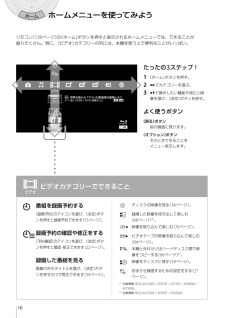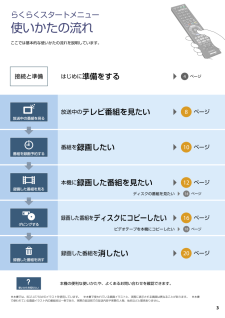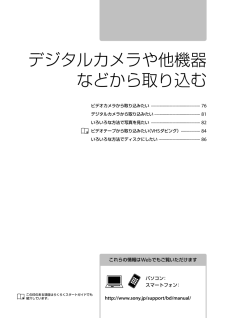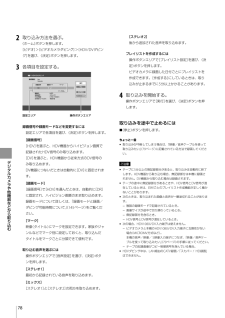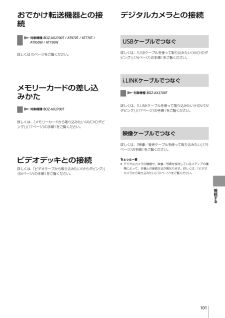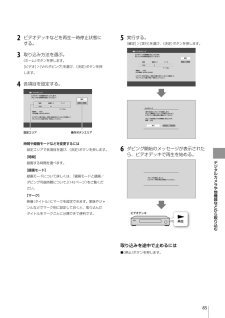Q&A
取扱説明書・マニュアル (文書検索対応分のみ)
"テープ"3 件の検索結果
"テープ"10 - 20 件目を表示
全般
質問者が納得どうしてもやりたいのなら、パナソニックの日本製が良いでしょう。
30枚と50枚のスピンドルがあります。
30枚は家にストックがあるので、型番を後で書きます。
今、家にいないので、すぐには無理ですが…。
30枚スピンドルで国産の型番は
LM-BRS25LT30です。
http://www.amazon.co.jp/s/ref=nb_sb_noss_1?__mk_ja_JP=%83J%83%5E%83J%83i&url=search-alias%3Daps&field-keywords=LM-...
4996日前view35
全般
質問者が納得NV-DS88・・・DVカメラで DV端子(i-Link)がありますよね
本当はこのDV端子で相手方と接続し、デジタルコピーするのが画質劣化がなく
一番高画質でコピーできます。
しかしながら、BDZ-AT350Sには、肝心のDV端子(i-Link)がありません。
残念ながら画質劣化の無いデジタルコピーが出来ません。
どうしてもBDZ-AT350Sを使用するのであれば赤白黄色のAVケーブルでダビングするしかないでしょう
(アナログコピーになり画質は劣化します)
4798日前view160
全般
質問者が納得SONY製ブルーレイレコーダーにS-VHSなどのアナログソースをアナログ端子からの録画する場合に画質に関わるのは
S端子・コンポジット端子の入力端子の違い、入力された映像ソースをエンコードするAVCモードのビットレートの違い、AVCエンコード回路の性能などが重要になります。
>ディスクに記録される画質(データ?)はAX2700Tなど上級期と比べてやはり変わるものなのでしょうか?
同じ世代の機種、例えばBDZ-AT970Tなどであっても、AVC周りの回路は共通化されており同じAVCモードでの録画なら「録画時...
4737日前view413
5コピー/ ダビングす るコピーできるディスク /映像 の種類 ⋯⋯⋯⋯⋯⋯57コピー中の操作制限 ⋯⋯⋯⋯⋯⋯⋯⋯⋯⋯⋯⋯⋯58ダビング先の 空き容量を確認したい ⋯⋯⋯⋯⋯⋯58ディスクにコピーしたい( タイトルダビング) ⋯⋯59高画質のままディスクにコピーしたい ⋯⋯⋯⋯⋯62高速でディスクにコピーしたい ⋯⋯⋯⋯⋯⋯⋯⋯62ディスクにおさまるようにコピーしたい ⋯⋯⋯⋯63二か国語放送/字幕付きの番組をディスクに コピーしたい ⋯⋯⋯⋯⋯⋯⋯⋯⋯⋯⋯⋯⋯⋯⋯63ダビングモードを変更したい ⋯⋯⋯⋯⋯⋯⋯⋯⋯64コピーを途中で止めたい ⋯⋯⋯⋯⋯⋯⋯⋯⋯⋯⋯64ディスクを ファイナライズしたい ⋯⋯⋯⋯⋯⋯⋯64ディスクに名前を付けたい ⋯⋯⋯⋯⋯⋯⋯⋯⋯⋯64ディスクを買ってきた状態に戻したい (初期化) ⋯⋯⋯⋯⋯⋯⋯⋯⋯⋯⋯⋯⋯⋯⋯⋯⋯65BDに暗証番号をかけて 再生できないようにしたい ⋯⋯⋯⋯⋯⋯⋯⋯⋯65本機で作成したDVDを他機器で再生したい ⋯⋯65ディスクに 保存した映像を本機に コピーしたい ⋯⋯⋯⋯⋯⋯⋯⋯⋯⋯⋯⋯⋯⋯⋯65本機と 外付けUSBハードディスクの間で コピーしたい ...
10ホームメニューを使ってみようリモコン(139ページ)の《ホーム》ボタンを押すと表示されるホームメニューでは、できることが 盛りだくさん。特に、[ ビデオ]カテゴリーの列には、本機を使う上で便利なことがいっぱい。たったの3ステップ!1 《ホーム》ボタンを押す。2 でカテゴリーを選ぶ。3 で操作したい機能や見たい映像を選び、《決定》ボタンを押す。よく使うボタン《戻る》ボタン 前の画面に戻ります。《オプション》ボタン そのときできることを メニュー表示します。番組を録画予約する[録画予約]のアイコンを選び、《決定》ボタンを押すと録画予約できます(15ページ)。録画予約の確認や修正をする[予約確認]のアイコンを選び、《決定》ボタンを押すと確認・修正できます(22ページ)。録画した番組を見る画像付きのタイトルを選び、《決定》ボタンを押すだけで再生できます(34ページ)。ディスクの映像を見る(36ページ)。録画した映像を持ち出して楽しむ(68ページ)*1。映像を取り込んで楽しむ(76ページ)。ビデオテープの映像を取り込んで楽しむ(84ページ)。本機と外付けUSBハードディスク間で映像をコピーする(66ペー...
9 ベンジンやレコードクリーナー、静電気防止剤などは、ディスクを傷めることがありますので、使わないでください。 次のようなディスクを使用すると本機の故障の原因となることがあります。 円形以外の特殊な形状(カード型、ハート型、星型など)をしたディスク 紙やシールの貼られたディスク セロハンテープやレンタルディスクのラベルなどの糊がはみ出したり、はがした跡のあるディスク ディスクにラベル印刷した場合は、印刷が乾いてから再生してください。 ディスク読み取り面の傷を取るために磨いたり削ったりしないでください。HDMI出力端子につなぐときのご注意次のような場合、HDMI出力端子やコネクターを破損させるおそれがありますのでご注意ください。 ケーブルを差し込むときは、本体後面のHDMI出力端子とコネクターの形や向きに注意してください。コネクターが逆さになっている曲がっている 本機を移動させるときは、必ずHDMIケーブルを抜いてください。 HDMIケーブルを抜き差しするときは、コネクターをまっすぐ持ってください。コネクターをねじ曲げたり、HDMI出力端子に強く押しこんだりしないでください。本書の記載につい...
Actual total number: Sony BDZ-AT750W 4-288-001- 01 (1) (OTF)3らくらくスタートメニュー使いかたの流れここでは基本的な使いかたの流れを説明しています。接続と準備はじめに準備をするページ4放送中の番組を見る放送中のテレビ番組を見たいページ8番組を録画予約する番組を録画したいページ10録画した番組を見る本機に録画した番組を見たいページ12ダビングする録画した番組をディスクにコピーしたいページ16録画した番組を消す録画した番組を消したいページ20使いかたを知りたい本機の便利な使いかたや、よくあるお問い合わせを確認できます。ディスクの番組を見たいページ14※本書では、BDZ-AT750Wのイラストを使用しています。 ※本書で使われている画面イラストと、実際に表示される画面は異なることがあります。 ※本書で使われている画面イラスト内の番組名は一例であり、実際の放送局での放送内容や実際の人物、地名などと関係ありません。ビデオテープを本機にコピーしたいページ18
デジタルカメラや他機器などから取り込む84スライドショーを一時停止するには《一時停止》ボタンを押します。《一時停止》ボタンか 《再生》ボタンを押すとスライドショーを再開します。ブラビアで高画質な写真を楽しみたい「ブラビア プレミアムフォト」に対応したソニー製テレビをお使いの場合、よりよい画質で写真を見ることができます。1 「ブラビア プレミアムフォト」に対応したソニー製テレビと本機をHDMIケーブル(別売)でつなぐ。お使いのテレビによってはテレビの設定が必要なことがあります。詳しくはテレビの取扱説明書をご覧ください。ビデオテープから取り込みたい(VHSダビング) 次のページも参考にしてください。 [外部入力録画横縦比]で映像サイズを設定する(108ページ)。VHS、8ミリ、ベータなどのビデオテープに記録されている映像は、ビデオデッキを経由して本機のハードディスクに取り込めます。1 ビデオデッキなどをつなぎ、電源を入れる。市販ビデオなどコピー制御信号が含まれている映像を再生する場合、ビデオデッキをテレビに直接つなぎます。本機後面テレビ音声/映像入力 端子へ映像/音声ケーブル(付属)入力へ出力2へ 出力...
これらの情報はWebでもご覧いただけますパソコン:スマートフォン:http://www.sony.jp/support/bd/manual/この印のある項目はらくらくスタートガイドでも紹介しています。ビデオカメラから取り込みたい ·············································· 76デジタルカメラから取り込みたい ··········································· 81いろいろな方法で写真を見たい ·············································· 82ビデオテープから取り込みたい(VHSダビング) ·················· 84いろいろな方法でディスクにしたい ······································· 86デジタルカメラや他機器 などから 取り込む
困 たときは128映像や写真の取り込みができない。 本機のS映像入力端子につないだ場合は、[設定]>[映像設定]>[映像入力]を[S映像]に設定してください(79、84ページ)。 HDV1080i/DV入力端子は、MICROMV方式のデジタルカメラのi.LINK端子(MICROMV信号)とは信号が異なるため、接続できません。S映像端子や映像・音声端子を使って接続してください(79ページ)(対象機種:BDZ-AX2700T)。 HDV/DVダビングする場合、デジタルカメラのテープに5分以上の無記録部分があると、取り込みは自動的に終了します。HDV機器から取り込む場合、無記録部分は本機に記録されません。DV機器から取り込む場合は記録されます(77ページ)(対象機種:BDZ-AX2700T)。 HDV/DVダビングが中断してしまう場合は、「 映像 /音声 ケーブルを使って取り込みたい 」(79ページ)に記載されている方法で録画してください(対象機種:BDZ-AX2700T)。 デジタルハイビジョンビデオカメラからUSB接続で取り込む場合、AVCHD方式以外の映像は、本機のハードディスクに取り込めませ...
デジタルカメラや他機器などから取り込む782 取り込み方法を選ぶ。《ホーム》ボタンを押します。[ビデオ]>[ビデオカメラダビング]>[HDV/DVダビング]を選び、《決定》ボタンを押します。3 各項目を設定する。残 : 56.3GB 選択容量 : 4.8GB中止実行プレイリスト設定音声設定HDV/DVダビング録画先 : HDD記録音声 : ステレオ1HDD残量 : 1.9TB[ 170H03M ]日付別プレイリスト : 作成する接続機器 : SonyCamcorderHDV録画信号 マーク 録画モードマークなし操作ボタンエリア 設定エリア録画信号や録画モードなどを変更するには設定エリアで各項目を選び、《決定》ボタンを押します。[録画信号][HDV]を選ぶと、HDV機器からハイビジョン画質で記録されたHDV信号のみ取り込めます。[DV]を選ぶと、HDV機器から従来方式のDV信号のみ取り込めます。DV機器につないだときは自動的に[DV]に固定されます。[録画モード][録画信号]で[HDV]を選んだときは、自動的に[DR]...
接続する101おでかけ転送機器との接続 対象機種:BDZ-AX2700T / AT970T / AT770T / AT950W / AT750W詳しくは70ページをご覧ください。メモリーカードの差し込みかた 対象機種:BDZ-AX2700T詳しくは、「 メモリーカードから取り込みたい(AVCHDダビング) 」(77ページ)の手順1をご覧ください。ビデオデッキとの接続詳しくは、「 ビデオテープから取り込みたい(VHSダビング) 」(84ページ)の手順1をご覧ください。デジタルカメラとの接続USBケーブルでつなぐ詳しくは、「USBケーブルを使って取り込みたい(AVCHDダビング) 」(76ページ)の手順1をご覧ください。i.LINKケーブルでつなぐ 対象機種:BDZ-AX2700T詳しくは、「i.LINKケーブルを使って取り込みたい(HDV/DVダビング) 」(77ページ)の手順1をご覧ください。映像ケーブルでつなぐ詳しくは、「 映像 /音声 ケーブルを使って取り込みたい 」(79ページ)の手順1をご覧ください。ちょっと一言 デジタルカメラの種類や、映像/写真を保存しているメディアの種類によって、本機との...
デジタルカメラや他機器などから取り込む852 ビデオデッキなどを再生一時停止状態にする。3 取り込み方法を選ぶ。《ホーム》ボタンを押します。[ビデオ]>[VHSダビング]を選び、《決定》ボタンを押します。4 各項目を設定する。中止確定VHSダビングビデオテープの映像をダビングします。ダビングする時間を設定してください。録画先 : HDDHDD残量 : 385.2GB[ 84H55M ]ビデオデッキ側で再生し、背景に映像が見えていることを確認して、ダビングしたい位置で再生一 時停止してください。時間 マーク 録画モード125分マークなし設定エリア 操作ボタンエリア時間や録画モードなどを変更するには設定エリアで各項目を選び、《決定》ボタンを押します。[時間]録画する時間を選べます。[録画モード]録画モードについて詳しくは、「 録画モードと録画/ダビング可能時間について 」(145ページ)をご覧ください。[マーク]映像(タイトル)にマークを設定できます。家族やジャンルなどでマーク別に設定しておくと、取り込んだタイトルをマークごとに分類できて便利です。5 実行する。[確定]>[実行]を選び、《決定》ボタンを押し...
- 1